Chrome浏览器作为一款广受欢迎的浏览器,其强大的功能和便捷的操作深受用户喜爱。然而,随着我们日常使用,浏览器会积累大量的隐私数据,如浏览历史、Cookies、缓存文件等。这些数据不仅可能占用过多的存储空间,还可能暴露我们的上网行为和个人信息。因此,定期清理Chrome浏览器的隐私数据变得尤为重要。本教程将详细介绍如何在Chrome浏览器中删除各类隐私数据,帮助您保护个人隐私,提升浏览器性能。

在开始删除隐私数据之前,请确保您已经保存了所有重要的信息,如书签、密码等。因为一旦删除,这些信息将无法恢复。此外,建议关闭所有正在运行的Chrome浏览器标签页,以确保数据清理的完整性。
1.打开设置菜单:点击Chrome浏览器右上角的三个垂直点(菜单按钮),选择“设置”选项。
2.进入隐私设置:在设置页面左侧栏,点击“隐私设置和安全性”。
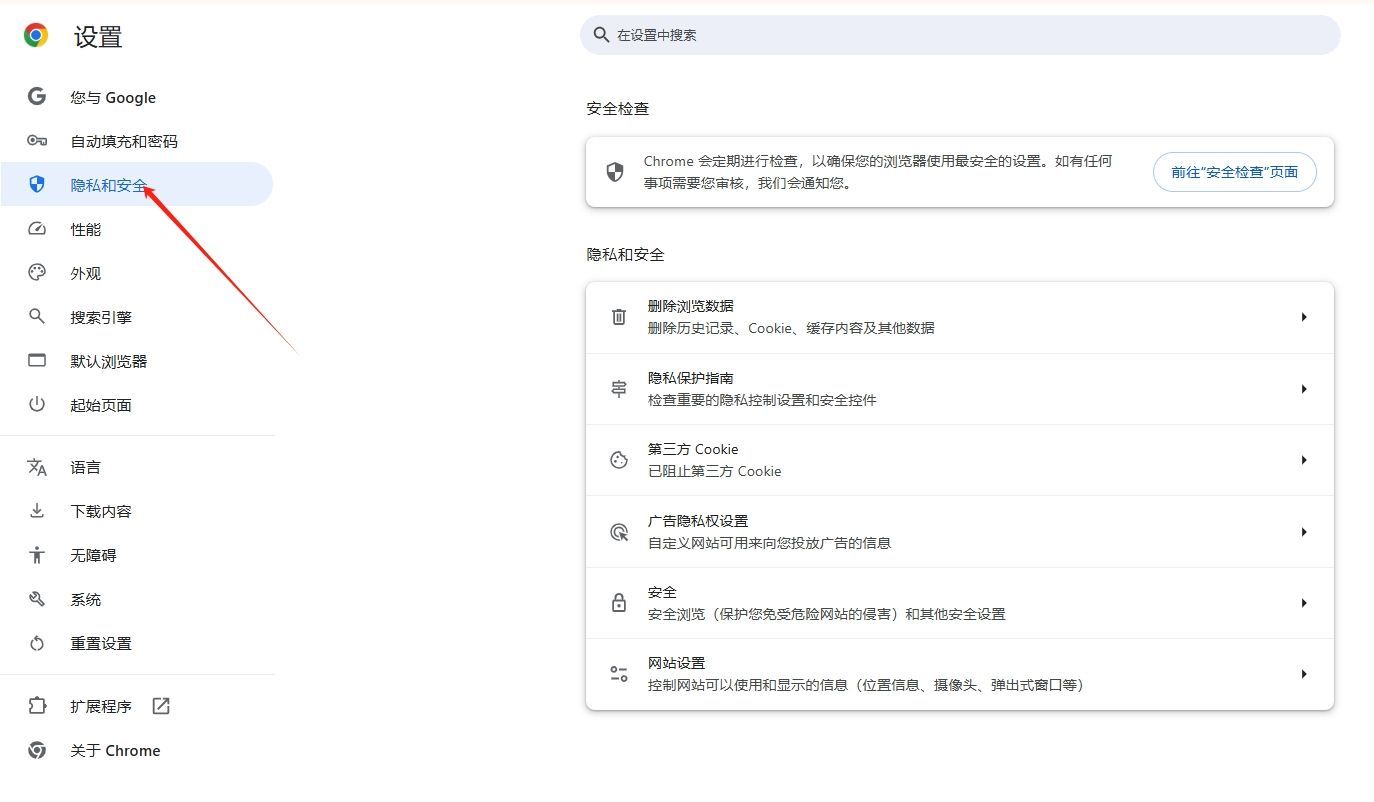
3.清除浏览数据:在隐私设置页面,点击“清除浏览数据”按钮。这将打开一个新的对话框。
4.选择时间范围:在对话框顶部,您可以选择要删除的数据的时间范围,如“过去一小时”、“过去24小时”、“过去7天”、“过去4周”或“不限时间”。
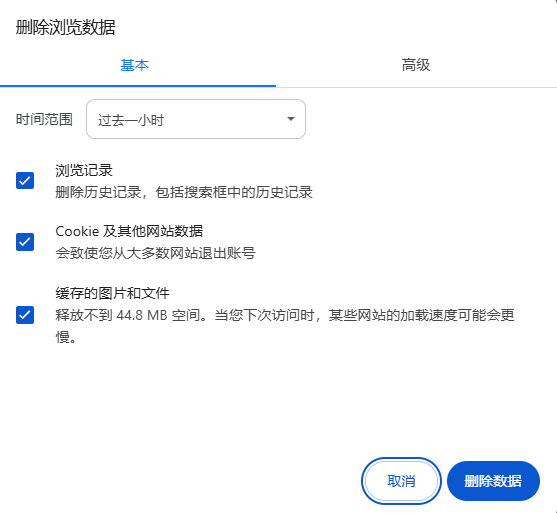
5.勾选浏览历史:在数据类型列表中,勾选“浏览记录”选项。您还可以根据需要勾选其他想要删除的数据类型,如Cookie及其他网站数据、缓存的图片和文件等。
6.执行删除:确认无误后,点击“清除数据”按钮。Chrome浏览器将自动删除您选中的浏览历史和其他数据。
Cookie是网站为了辨别用户身份而储存在用户本地终端上的数据。它们虽然有助于提升用户体验,但也可能成为隐私泄露的隐患。因此,定期删除Cookie是保护隐私的重要措施之一。
1.按照上述步骤打开清除浏览数据对话框:“清除浏览数据”对话框打开后,在数据类型列表中,勾选“Cookie及其他网站数据”和“缓存的图片和文件”选项。
2.选择特定网站:如果您只想删除特定网站的Cookie,可以点击对话框底部的“高级”选项,展开更多设置。在这里,您可以看到一个列出所有已存储Cookie的网站地址的列表。找到并勾选您想要删除的网站Cookie,然后点击“删除选定项”按钮。
3.执行删除:确认无误后,点击“清除数据”按钮。Chrome浏览器将自动删除您选中的Cookie及其他网站数据。
表单数据和密码是我们在使用浏览器时为了方便而保存的信息。然而,这些信息也可能被不法分子利用,因此建议定期清理。
1.按照上述步骤打开清除浏览数据对话框:返回Chrome浏览器的设置页面,再次点击“清除浏览数据”按钮以打开对话框。
2.勾选表单数据和密码:在数据类型列表中,勾选“自动填充表单数据”和“密码”选项。
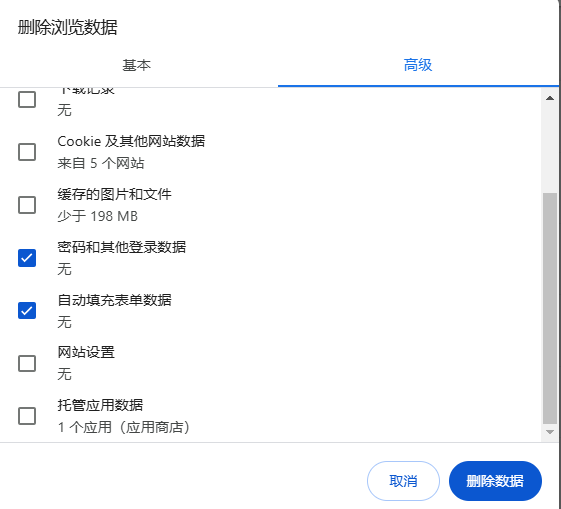
3.执行删除:确认无误后,点击“清除数据”按钮。Chrome浏览器将自动删除您保存的表单数据和密码。
-在删除Chrome浏览器的隐私数据时,请务必谨慎操作,避免误删重要信息。
-定期清理浏览器数据不仅能保护个人隐私,还能提升浏览器的运行速度和性能。
-除了手动删除外,您还可以考虑使用专业的浏览器清理工具来帮助您更全面地清理浏览器数据。
-请记得在删除数据前保存好您的书签和密码等重要信息,以便日后使用。
2025年谷歌浏览器广告拦截插件推荐
推荐2025年度高评分的谷歌浏览器广告拦截插件,有效屏蔽弹窗和跟踪广告,保障用户清爽的网页浏览体验。
Chrome浏览器下载后浏览器广告屏蔽插件推荐和配置
Chrome浏览器用户下载完成后,可以选择多款优秀的广告屏蔽插件,通过详细的配置步骤,帮助用户有效屏蔽网页广告,打造干净流畅的浏览环境,提升上网体验。
Chrome插件是否可以运行自定义脚本
Chrome插件支持运行自定义脚本,通过注入代码与权限配置,实现个性化的网页功能增强与操作自动化。
google浏览器插件冲突处理操作经验分享教程
google浏览器插件冲突可能导致浏览异常,文章提供操作经验分享教程,包括排查方法、冲突解决及优化技巧,帮助用户快速恢复浏览器正常使用。
如何在谷歌浏览器中检查网页的兼容性
用户可以在谷歌浏览器中检查网页的兼容性,确保网站在不同版本浏览器上的显示效果一致,避免兼容性问题影响用户体验。
google浏览器账户同步失败排查及解决方案
本文针对google浏览器账户同步失败问题,提供系统排查及有效解决方案,保障账户数据在多设备间一致。